1、上接‘illustrator绘制创意视觉的背景’。将‘裙装男子’素材置入到文档中,单击属性栏中的【嵌入】按钮。

2、在属性栏中单击【图像描摹】右侧下拉箭头,在菜单中选择【低保真度照片】命令。

3、图像描摹后单击右侧的【扩展】按钮。
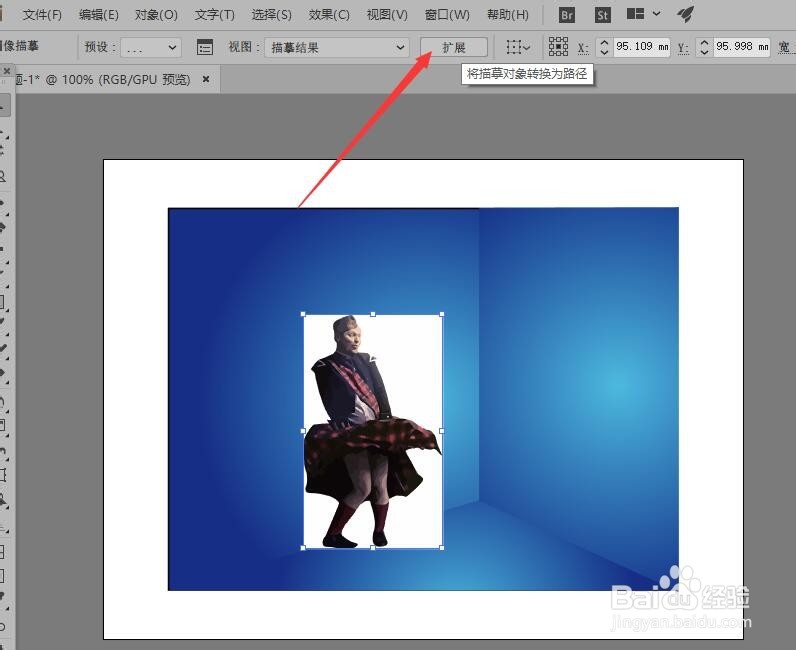
4、扩展后按Ctrl+Shift+G键将图像取消群组,选择白色背影,按delete将其删除。

5、执行菜单中的【窗口】【画笔】命令,打开画笔面板。

6、单击【画笔库菜单】按钮,在弹出的菜单中选择【装饰】【典雅的卷曲和花形画笔组】命令。

7、在打开的【典雅的卷曲和花形画笔组】面板中,选择【花形画笔12】。
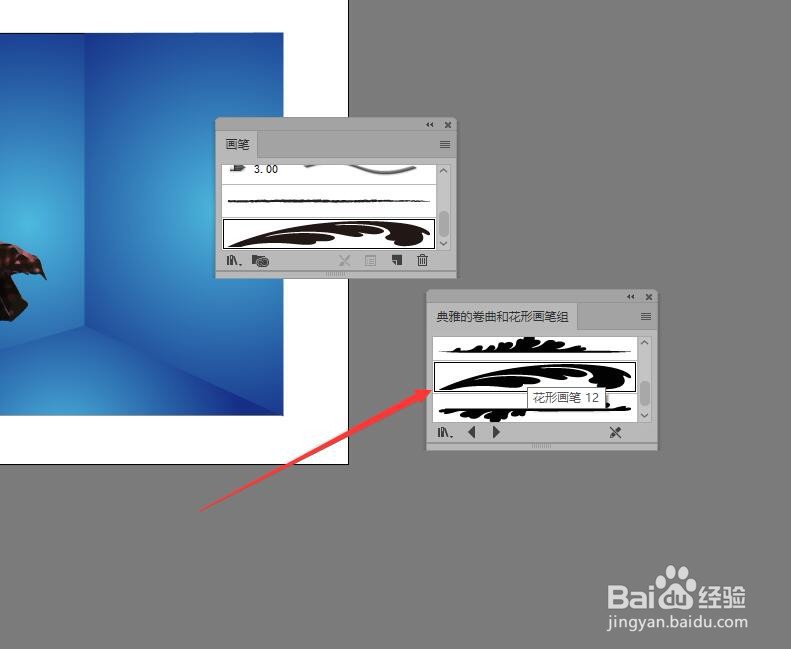
8、使用【画笔工具】在文档中绘制路径。后续请看‘illustrator为翅膀添加装饰图案’。

